Consejos sobre MrLocker ransomware (Eliminación de Desinstalar MrLocker ransomware)
MrLocker es una infección cibernética que pretende ser un virus ransomware. Los investigadores descubrieron dos diferentes variantes de este malware. Afortunadamente, ninguno de ellos puede cifrar archivos o causar grandes daños en el equipo. La primera versión de malware que podría llamarse un scareware. No cifrar archivos, pero amenaza con eliminar si las víctimas no seguir las órdenes. Los delincuentes cibernéticos solicitar la transferencia de los $250 en Bitcoins a la dirección proporcionada. La gente se le da diez días para realizar el pago. De lo contrario, sus archivos se perderán para siempre.
Actualmente, se desconoce si el malware es realmente capaz de borrar archivos de forma permanente. Sin embargo, esperar y tomar el riesgo no es recomendable. Pagar el rescate no debe ser considerada demasiado. Incluso en la nota de rescate, los delincuentes cibernéticos revelan que el malware no cifrar o de bloqueo de archivos. Por lo tanto, usted sólo tiene que quitar MrLocker ransomware de la computadora y se olvidan de esta desagradable situación.
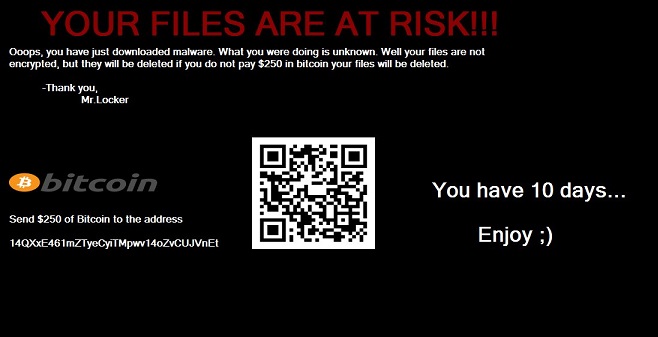
Descargar herramienta de eliminación depara eliminar MrLocker ransomware
La segunda versión de este falso ransomware funciona como una pantalla de bloqueo de virus. Bloquea afectados pantalla del dispositivo que se supone debe ser un castigo para la descarga de algo ilegal. Incapacidad para acceder a la computadora puede parecer aterrador para los usuarios inexpertos. Pero no hay necesidad de preocuparse acerca de esta situación. MrLocker no causa ningún daño a sus archivos personales, así. Sin embargo, los usuarios deben introducir un código de desbloqueo para continuar utilizando el equipo.
Es muy extraño que los autores del malware no revelan claramente cómo las víctimas se supone que para obtener la clave de desbloqueo. El mensaje de bloqueo de pantalla no pide para pagar el rescate. Sin embargo, el malware, los investigadores encontraron que entrar 6269521 código ayuda a deshacerse de la molesta pantalla azul. Una vez que usted consigue de nuevo el acceso a su máquina, usted no debe olvidar a realizar MrLocker ransomware de eliminación también. Sin embargo, el mensaje de bloqueo de pantalla, dice que el hecho de ingresar la contraseña correcta ayuda a deshacerse de los virus; no puede ser cierto. Por lo tanto, usted debe escanear el ordenador con un programa de eliminación de malware y asegúrese de que todos los virus relacionados con el que se eliminan las entradas.
Cómo eliminar MrLocker ransomware?
Para borrar MrLocker ransomware de forma segura desde el ordenador, usted tiene que elegir un software confiable y ejecutar un análisis completo del sistema. Sugerimos elegir uno de los Anti Malware.
Si usted está pensando en la posibilidad de quitar MrLocker ransomware de forma manual, usted debe deshacerse de esta idea inmediatamente. Sin embargo, estamos hablando de la eliminación de los falsos virus ransomware, es todavía un complejo amenaza cibernética. El Malware puede haber modificado el sistema o instalar componentes peligrosos que pueden ser difíciles de localizar y eliminar manualmente. Si usted tiene problemas con la MrLocker ransomware de eliminación, por ejemplo, no se puede instalar o la seguridad de acceso del programa, usted tendrá que reiniciar el equipo para el Modo Seguro con funciones de Red como se muestra a continuación.
Si usted está tratando con screenlocker versión, usted tiene que desbloquear el equipo de primera por entrar en 6269521 código. A continuación, ejecute un análisis completo del sistema con su preferido programa de eliminación de malware.
Aprender a extraer MrLocker ransomware del ordenador
- Paso 1. ¿Cómo eliminar MrLocker ransomware de Windows?
- Paso 2. ¿Cómo quitar MrLocker ransomware de los navegadores web?
- Paso 3. ¿Cómo reiniciar su navegador web?
Paso 1. ¿Cómo eliminar MrLocker ransomware de Windows?
a) Quitar MrLocker ransomware relacionados con la aplicación de Windows XP
- Haga clic en Inicio
- Seleccione Panel de Control

- Seleccione Agregar o quitar programas

- Haga clic en MrLocker ransomware relacionado con software

- Haga clic en quitar
b) Desinstalar programa relacionados con MrLocker ransomware de Windows 7 y Vista
- Abrir menú de inicio
- Haga clic en Panel de Control

- Ir a desinstalar un programa

- Seleccione MrLocker ransomware relacionados con la aplicación
- Haga clic en desinstalar

c) Eliminar MrLocker ransomware relacionados con la aplicación de Windows 8
- Presione Win + C para abrir barra de encanto

- Seleccione configuración y abra el Panel de Control

- Seleccione Desinstalar un programa

- Seleccione programa relacionado MrLocker ransomware
- Haga clic en desinstalar

Paso 2. ¿Cómo quitar MrLocker ransomware de los navegadores web?
a) Borrar MrLocker ransomware de Internet Explorer
- Abra su navegador y pulse Alt + X
- Haga clic en Administrar complementos

- Seleccione barras de herramientas y extensiones
- Borrar extensiones no deseadas

- Ir a proveedores de búsqueda
- Borrar MrLocker ransomware y elegir un nuevo motor

- Vuelva a pulsar Alt + x y haga clic en opciones de Internet

- Cambiar tu página de inicio en la ficha General

- Haga clic en Aceptar para guardar los cambios hechos
b) Eliminar MrLocker ransomware de Mozilla Firefox
- Abrir Mozilla y haga clic en el menú
- Selecciona Add-ons y extensiones

- Elegir y remover extensiones no deseadas

- Vuelva a hacer clic en el menú y seleccione Opciones

- En la ficha General, cambie tu página de inicio

- Ir a la ficha de búsqueda y eliminar MrLocker ransomware

- Seleccione su nuevo proveedor de búsqueda predeterminado
c) Eliminar MrLocker ransomware de Google Chrome
- Ejecute Google Chrome y abra el menú
- Elija más herramientas e ir a extensiones

- Terminar de extensiones del navegador no deseados

- Desplazarnos a ajustes (con extensiones)

- Haga clic en establecer página en la sección de inicio de

- Cambiar tu página de inicio
- Ir a la sección de búsqueda y haga clic en administrar motores de búsqueda

- Terminar MrLocker ransomware y elegir un nuevo proveedor
Paso 3. ¿Cómo reiniciar su navegador web?
a) Restablecer Internet Explorer
- Abra su navegador y haga clic en el icono de engranaje
- Seleccione opciones de Internet

- Mover a la ficha avanzadas y haga clic en restablecer

- Permiten a eliminar configuración personal
- Haga clic en restablecer

- Reiniciar Internet Explorer
b) Reiniciar Mozilla Firefox
- Lanzamiento de Mozilla y abrir el menú
- Haga clic en ayuda (interrogante)

- Elija la solución de problemas de información

- Haga clic en el botón de actualizar Firefox

- Seleccione actualizar Firefox
c) Restablecer Google Chrome
- Abra Chrome y haga clic en el menú

- Elija Configuración y haga clic en Mostrar configuración avanzada

- Haga clic en restablecer configuración

- Seleccione reiniciar
d) Restaurar Safari
- Abra el navegador Safari
- En Safari, haga clic en configuración (esquina superior derecha)
- Seleccionar Reset Safari...

- Aparecerá un cuadro de diálogo con elementos previamente seleccionados
- Asegúrese de que estén seleccionados todos los elementos que necesita para eliminar

- Haga clic en Reset
- Safari se reiniciará automáticamente
* Escáner SpyHunter, publicado en este sitio, está diseñado para ser utilizado sólo como una herramienta de detección. más información en SpyHunter. Para utilizar la funcionalidad de eliminación, usted necesitará comprar la versión completa de SpyHunter. Si usted desea desinstalar el SpyHunter, haga clic aquí.

